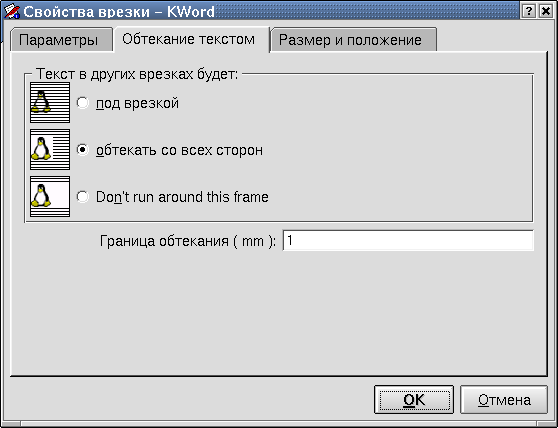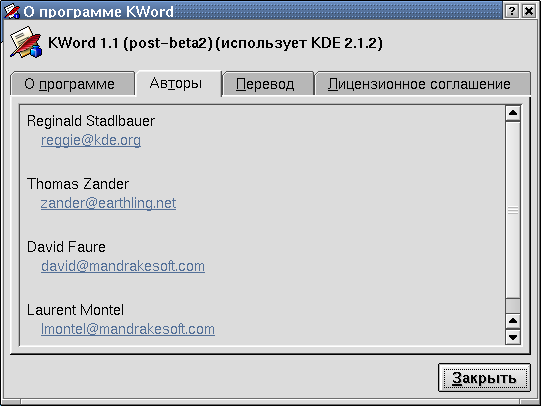| У Вас ошибка в курсе |
Программы для работы с текстом
Раз уж речь зашла о колонтитулах, стоит упомянуть, что на вкладке Колонтитулы, которая становится доступной при выборе пункта меню Формат | Страница, можно задать по три параметра для верхнего и нижнего колонтитулов (смотри рис. 12.22).
В одном из колонтитулов обычно выводят номер текущей страницы. В KWord это можно сделать из следующего меню - Вставить. Надо выбрать пункт Переменная и из появившегося списка выбрать пункт Page Number.
А вообще через меню Вставить можно вставить картинку, таблицу, формулу, специальный символ, разрыв страницы, содержание, переменную, выражение (Expression), текстовый фрейм, фрейм с картинкой, фрейм с объектом (Object Frame). Правда с картинками работать достаточно сложно. Щелчок мышкой по картинке не приводит к появлению меню или каких-то символов, служащих для изменения размера. Надо умудриться щелкнуть по рамке картинки в левом верхнем углу, где имеется маленькая область, щелчок по которой приводит к появлению маленьких квадратиков в углах изображения и центрах сторон, уцепившись за которые, можно изменять размер картинки.
Несколько успешнее удается вставлять фрейм с картинкой. Вызвать меню управления фреймом тоже нелегко - надо попасть в ту же маленькую область на границе фрейма правой кнопкой мыши, чтобы вызвать это меню, но все же уже можно что-то сделать. После вызова меню появляется окно, избраженное на рис. 12.23.
В этом окне можно задать взаимоотношения основного текста и врезки (см. рис. 12.23) и размер врезки, который для фреймов с картинками определяет и размеры изображения. Однако попытки изменения размеров картинок очень часто приводят к тому, что программа "сваливается".
Вставка таблиц работает, однако таблицы получаются пока не слишком красивые. Вставка формул - это пока, вообще, что-то неприменимое. Подпункт " Expression " позволяет вставить в текст несколько фиксированных фраз (привет, прощай, адрес e-mail и т. п.). В качестве вставляемых переменных могут использоваться номер страницы, число страниц в документе, имя файла, имя текущего каталога, текущие дата и время (причем, как я понял, либо время вставки этого параметра, либо время последнего редактирования документа), те данные, которые вы ввели в пункте Файл | Сведения о документе, а также любые определенные Вами значения. По поводу вставки переменных тоже можно высказать некоторые претензии. В частности, после первого сохранения файла вставка времени и даты сохраняется, а после второго сохранения - пропадает.
В меню Инструменты мы видим три пункта: Проверка правописания, Пользовательские переменные и Автозамена. Проверка правописания представляет собой графическую оболочку к встроенному вызову программы ispell. При обнаружении незнакомого слова оно выделяется и выводится окно, изображенное на рис. 12.24. Можно заменить слово одним из предлагаемых вариантов или пропустить его ("игнорировать" ошибку). Можно также напрямую поправить слово в строке предлагаемой замены, после чего нажать кнопку Заменить.
Пункт Пользовательские переменные служит для определения собственных переменных, а пункт Автозамена - для задания правил автоматического исправления наиболее характерных и часто встречающихся ошибок, типа двух заглавных букв в начале слова. Можно изменить правила замены или задать собственные.
Через пункт меню Настройки можно включить или отключить отдельные панели инструментов, настроить вид этих панелей и привязки "горячих" клавиш, а также произвести некоторые настройки самой программы.
Ну, и, наконец, последний пункт главного меню, имеющий традиционную для KDE структуру: помощь по программе, сведения о Kword, и сведения о KDE. Помощь по программе пока (в версии 1.1) отсутствует, а сведения об авторах видны на рис. 12.25. На вкладке "Перевод" сообщается, что перевод сделан Андреем Черепановым.
На этом описание текстового процессора KWord можно считать завершенным. К сожалению, пока что и его нельзя признать полностью функциональным тестовым процессором. Главные претензии - работа с рисунками и таблицами. Но с русским языком процессор работает вполне нормально и даже позволяет выбрать кодировку символов. Как это сделать в MS Word ( если это вообще возможно), мне не известно. Так что для создания не очень сложных документов KWord вполне пригоден.